《画世界pro》色盘使用教程
2024-07-25 10:47:16来源:佳梦手游网作者: 佳梦手游网
很多新手朋友在刚开始使用画世界pro学画画时,找不到常用的绘图工具,画世界pro软件本身包含了很多功能,想要用好这些工具就得自己多多摸索。本文将为大家介绍的是画世界pro色盘的使用教程,感兴趣的小伙伴们可以来一起看看。

1、打开画世界pro绘图软件,需要新建一个草稿,然后就进入到了绘画的界面,【色盘】工具就在左侧的工具栏中,是一个小圆圈,如图所示:

2、点击一下,就会弹出一个新的界面,这里就是【颜色】工具,在这里我们可以选择想要的颜色,还能自定义色卡。选择颜色的方式也有很多种哦,可以直接在色环中转到自己想要的颜色里面,还可以通过调整色环下面的H、S、V的数值,来调整颜色,H的意思是 hue(色相),s代表saturation(饱和度),V代表 Value (明度),也是最为常用的调色工具。
3、点击到第三个图标,就能进入到色卡设置的界面,这里我们可以设置几组常用的色卡,在上色的时候切换使用,这样就能更加高效的完成上色啦,如图所示:

4、如果想要对颜色进行更加细致的调整,在选择了一个大致的颜色后,还可以点击一下第四个图标,这里除了能调整H、S、V的数值,还有R、G、B、C、M、Y、K的数值都能调整,大家可以自己动手调试看看哦~

以上就是小编带来的画世界pro色盘在哪?画世界pro色盘使用教程,更多相关资讯教程,请关注机锋市场。
免责声明:文章图片应用自网络,如有侵权请联系删除
上一篇:小熊庆祝舞梗含义介绍